HUD
 Informazioni
Informazioni
Qui potete scegliere quale tipo di dati visualizzare nello HUD.
Mostra la distanza tra la camera e il Punto di Interesse (vedi Modo Camera).
Mostra il fotogramma corrente.
Mostra il tempo corrente.
Questo elemento HUD può essere utilizzato per visualizzare non solo la camera attualmente in uso ma anche per spostarsi su altre camere esistenti selezionabili nell’elenco.
Mostra i tipi di proiezione.
Mostra il nome dell’oggetto attivo.
Mostra il nome dell’oggetto più in alto nella gerarchia, quando si seleziona un oggetto appartenente ad essa.
Mostra il nome dell’oggetto genitore di un oggetto selezionato all’interno di una gerarchia.
RELEASE 23
Qui potete attivare un piccolo menu Marcatore nella Viewport (in basso al centro). Cliccandoci sopra, verranno elencati tutti i Marcatori esistenti. Se selezionate un Marcatore, l'animazione salterà a questo punto dell'animazione.
Mostra il numero di oggetti nella scena corrente.
Mostra il numero di oggetti attivi.
Mostra il numero di punti degli oggetti attivi.
Mostra il numero di punti selezionati.
Mostra il numero di lati degli oggetti attivi.
Mostra il numero di lati selezionati.
Mostra il numero di poligoni degli oggetti attivi.
Mostra il numero di poligoni selezionati.
Mostra il numero di N-gon degli oggetti attivi.
Quando l'animazione viene avviata o scorre, sarà visualizzato il frame rate fotogrammi al secondo. Più complessa è una scena, minore sarà il frame rate (vedi anche Ottimizzare la velocità di visualizzazione nella Viewport).
Mostra il numero di N-gon selezionati.
Mostra il numero di fotogrammi al secondo.
Attivando questa opzione saranno mostrate nell’HUD diverse statistiche relative alla visualizzazione (numero di triangoli, di punti, ecc. Sono incluse le griglie globali, gli elementi evidenziati, le luci, le camere, ecc. Non saranno fornite informzioni sulla geometria della scena stessa, ma piuttosto sugli elementi che devono essere visualizzati dal framework della GPU). Queste statistiche servono a scopo informativo e non hanno altre funzioni.
Mostra un piccolo menu da cui è possibile selezionare gli ultimi otto strumenti usati.
Durante lo sculpting, le statistiche rilevanti (come il conteggio dei poligoni) saranno visualizzate nell’HUD in alto a destra nella Viewport. Utilizzate questa opzione per attivare o disattivare questa visualizzazione.
Questo comando può essere utilizzato per visualizzare la Spaziatura Griglia nella Viewport come un elemento dello HUD.
Invece di passare alla Gestione Take, questo elemento HUD può essere usato per passare tra Takes esistenti selezionabili dalla lista.
Come per l'elemento HUD Take Corrente sopra descritto, le preferenze di rendering possono essere visualizzate e selezionate qui (invece che nei Settaggi di Rendering).
 Controlli
Controlli
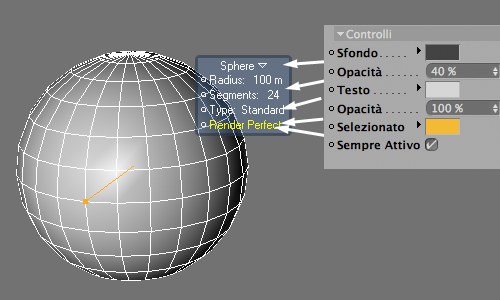
Queste impostazioni permettono di regolare l’aspetto dell'HUD (i suoi colori e la trasparenza).
Usate questa impostazione per definire il colore di sfondo dell'HUD.
Usate questa impostazione per definire il grado di opacità dello sfondo dell'HUD.
Usate questa impostazione per definire il colore del testo.
Usate questa impostazione per definire il grado di opacità del testo.
Usate questa impostazione per definire il colore del testo degli elementi attivi dell'HUD.
Se attivo, potrete manipolare un oggetto che si trova sotto ad un elemento HUD. Le azioni effettuate con il mouse influenzeranno solo quell’elemento.
Ricordatevi di disattivare questa impostazione dal momento in cui sia gli elementi HUD che gli oggetti al di sotto di essi potranno essere modificati:
- Clic + tasto Alt: il mouse influenza gli elementi HUD.
- senza altri tasti premuti: gli elementi HUD vengono ignorati e il mouse influenza solo gli oggetti che si trovano sotto di essi.